facebookのメールアドレスを変更する方法(facebookのメールアドレスを変更する)。
facebookでは、プライマリーメールアドレス(facebookにログインして通知を受け取るためのメールアドレス)を変更することができます。主要メールアドレスの更新は簡単で、モバイル端末やパソコンから設定を少し編集するだけ...
方法1 方法1/3:ios
- 1 Facebookアプリケーションをクリックします。
- 2 メニューボタンをクリックします。これらは、画面の右下隅にある3本の水平線です。
- 3 マップ設定。このページの一番下にあります。
- 4「アカウント設定」をタップする。
- 5.一般をクリックします。
- 6メールをタップします。
- 7 「メールアドレスの追加」をクリックして、メールを追加する。
- 8 規定のボックスにEメールとパスワードを入力する。
- 9 「メールの追加」をクリックします。このメールは、Facebookと連動したメールリストに追加されます。
- 10 「Delete」をクリックすると、メールが削除されます。"削除 "ボタンは、プライマリー以外のメールの横に設置されています。プライマリーメールを先に変更しないと削除できません。
- 11 「プライマリーメール」をクリックすると、「プライマリーメール」が切り替わります。記録したメールをクリックして、そのメールをプライマリーメールとして設定するページが表示されます。これは、メール通知をご利用の場合にFacebookがお客様に連絡するために使用するメールであり、お客様がFacebookにログインする際に使用するメールです。希望のプライマリーメールをクリックしたら、下のボックスにFacebookのパスワードを入力し、「保存」をクリックします。
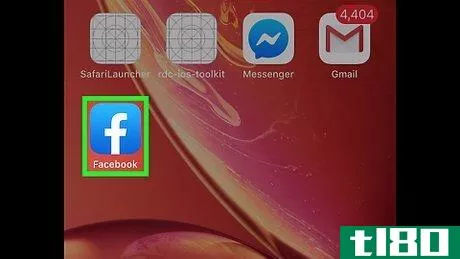
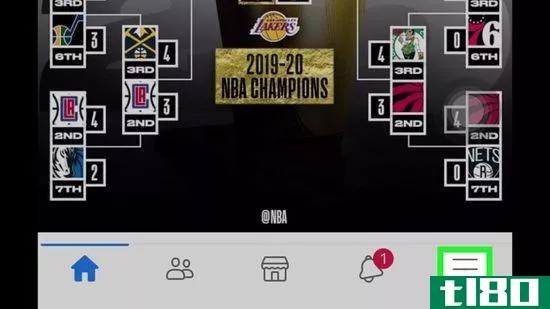
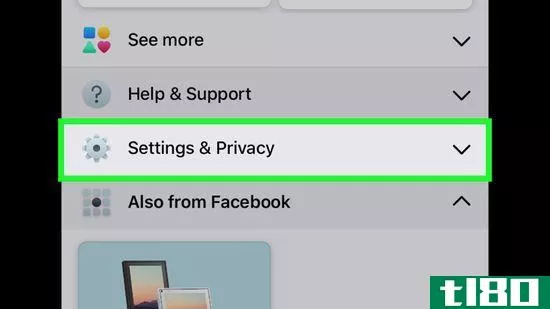
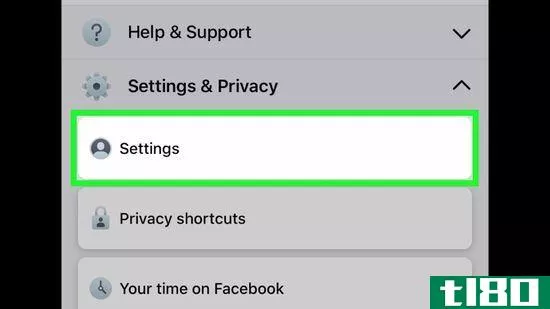
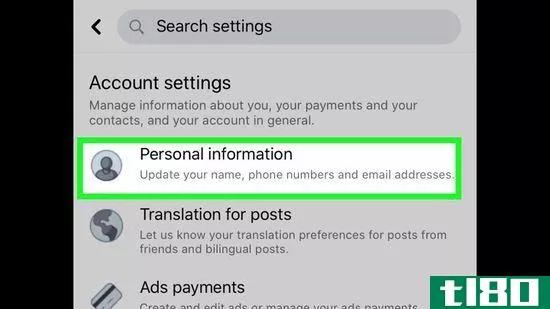
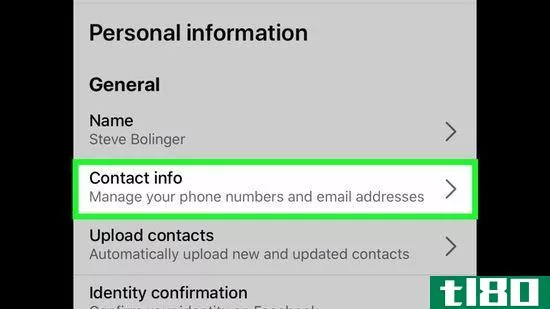
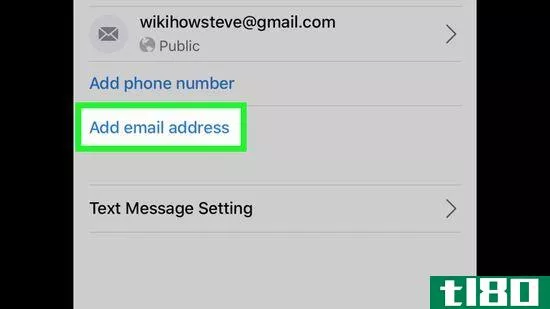
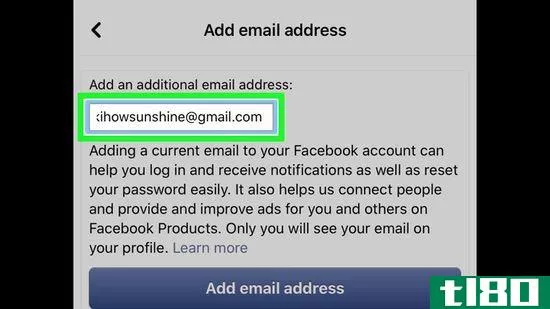
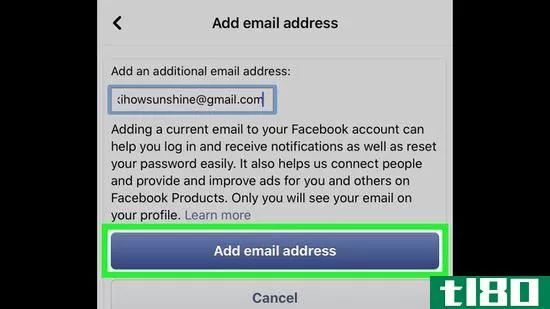
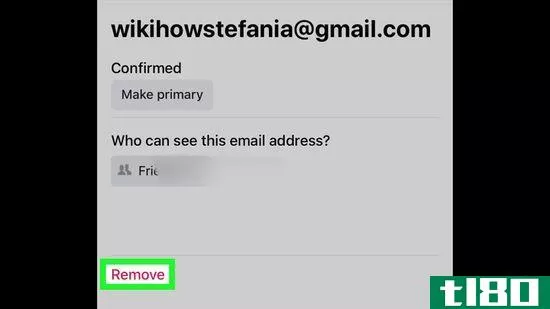
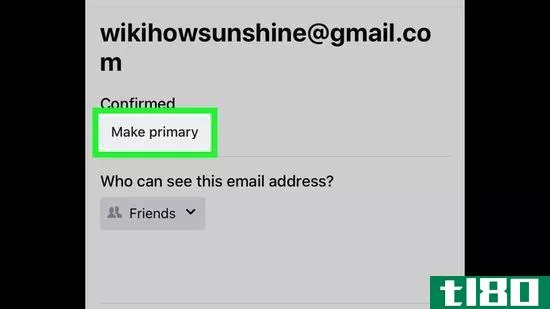
方法2 方法2/3:アンドロイドモバイルアプリケーション
- 1 Facebookアプリケーションをクリックします。
- 2 ログイン情報を入力します。自動的にログインされない場合は、ログイン用のメールアドレスとパスワードを入力してください。
- 3 「設定」メニューを開く。トップナビゲーションバーの右端にあるメニューアイコンをクリックすると、3本の横線が重なったように見えます。
- 4 「アカウント設定」をクリックし、「ヘルプと設定」の見出しに達するまで下にスクロールします。アカウント設定」ボタンをクリックします。このボタンは、肩の近くに歯車がある人のように見えます。
- 5 「一般」をクリックすると、その横に歯車のアイコンが表示され、連絡先情報を含む新しいメニューが表示されます。
- 6「メール」をタップすると、Facebookと連携しているすべてのメールアカウントが表示される新しいウィンドウが表示されます。Facebookアカウントにリンクしているメールアドレスが1つだけの場合、そのメールアドレスがデフォルトのプライマリメールになります。メールアドレスを削除するには、その右側にある「削除」リンクをクリックします。すでに複数のEメールがアカウントに関連付けられており、プライマリEメールをそのうちの1つにのみ変更したい場合は、手順9に進んでください。
- 7 新しいメールを追加する。メールアドレスを追加する」をクリックする。新しいメールアドレスとパスワードを入力し、「メールを追加する」をクリックすると、Facebookから専用の確認番号が記載された確認メールが送信されます。メールに記載されている特別なコードを確認し、メモしてください。メール設定に戻り、「メールアドレスの確認」をクリックし、コードを入力して「確認」をクリックします。確認メールが届かない場合は、「確認メールの再送信」をクリックしてください。"ボタンを押すと、別のコードが送信されます。メールアドレスを変更したい場合は、「メールアドレスの変更」ボタンをクリックすることで変更できます。
- 8 "アカウント設定 "の "一般 "の "電子メール "の設定に移動する。
- 9 「プライマリーメール」ボタンをクリックすると、新しい画面が表示され、プライマリーメールとして使用するメールを指定することができます。
- 10.プライマリーメールを選択します。新しいプライマリーメールアカウントにしたいメールをクリックします。選択した項目の横にチェックマークが表示されます。
- 画面上のテキストボックスにパスワードを入力し、「保存」ボタンをクリックすると、変更が反映されます。
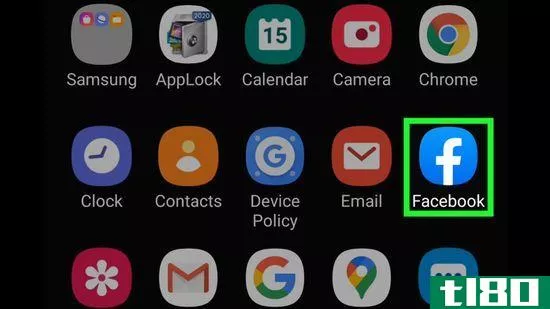
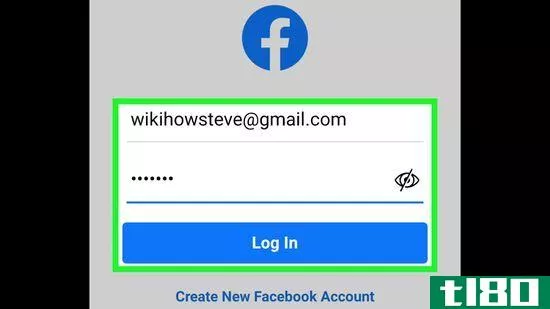
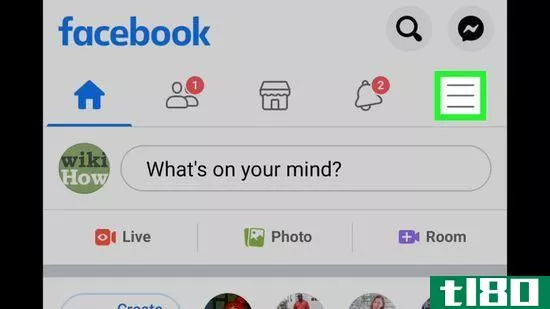
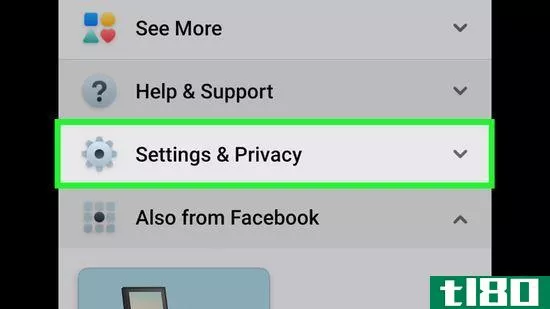
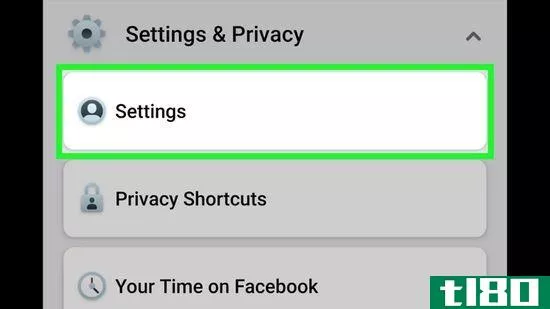
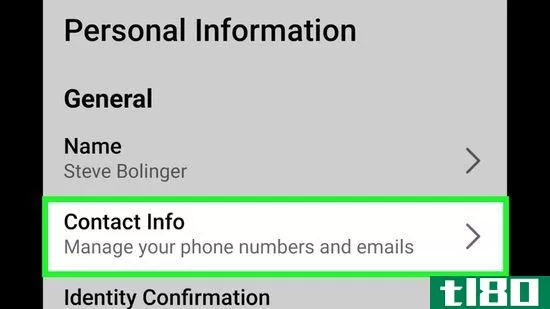
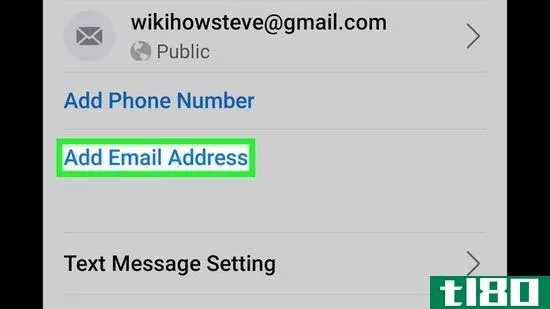
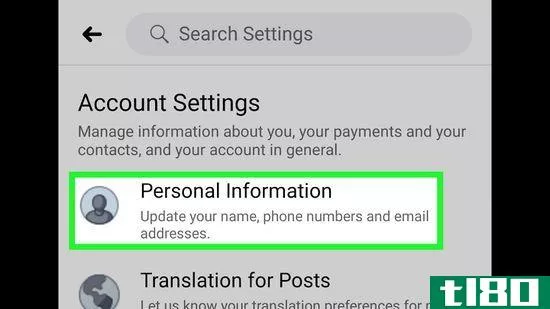
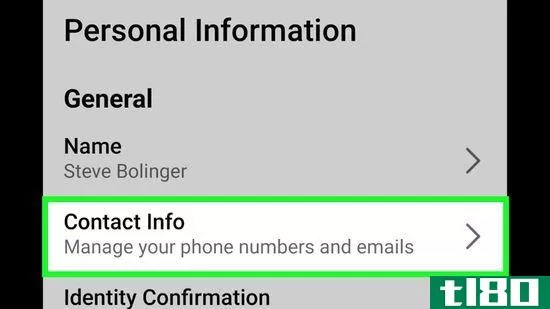
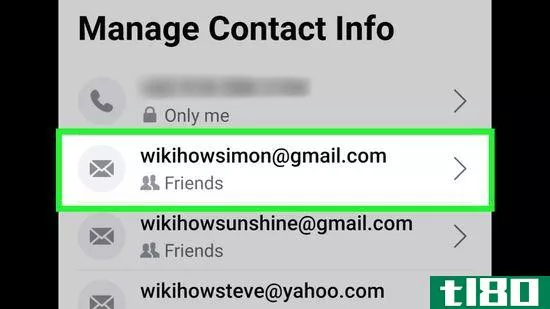
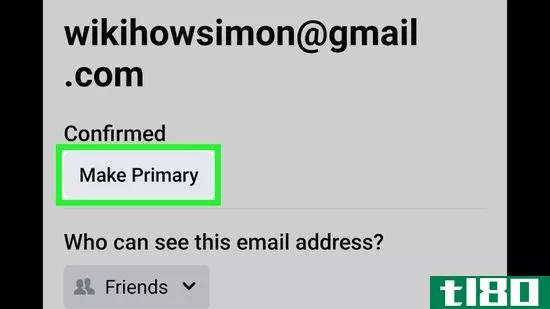
方法3 方法3/3:デスクトップ
- 1Facebookにアクセスします。ここをクリックするか、www.facebookと入力します。WebブラウザでFacebookのWebサイトにアクセスします。
- 2 ログイン情報を入力します。自動的にログインされない場合は、ログイン用のメールアドレスとパスワードを入力してください。ログイン情報をお忘れの方は、「パスワードをお忘れの方」欄の下にあるリンクをクリックしてください。パスワード復旧のページが表示されます。
- 3 ドロップダウン矢印をクリックします。
- 4 メニューの一番下にある「設定」ボタンをクリックすると、「一般アカウント設定」画面が表示されます。
- 5 「連絡先」フィールドをクリックします。ここで、登録されているメールアカウントの一覧が表示されます。メインの連絡先メールアドレスは、丸いラジオボタンでそのように表示されます。また、「連絡先」欄の右端にある「編集」ボタンをクリックすることで、メール連絡先の設定を編集することができます。
- 6 ラジオボタンをクリックして、プライマリーメールを選択します。ラジオボタンは、登録した各メールの横に設置されています。Facebookアカウントにリンクされたメールアドレスしか持っていない場合、そのメールアドレスがデフォルトのプライマリメールになります。
- 7 「別の電子メールまたは携帯電話番号を追加する」リンクをクリックします(オプション)。新しいメールアドレスとパスワードを入力して「追加」をクリックすると、Facebookから確認メールが送信されますので、それを開いて変更を確認してください。変更を保存するには、Facebookのパスワードの入力が必要です。メールアドレスを削除するには、その右側にある「削除」リンクをクリックします。
- 8 「変更を保存」をクリックすると、指定した電子メールがアカウントに関連付けられた主要な電子メールとして使用されるようになります。Facebookから変更内容を確認するメールが届きます。
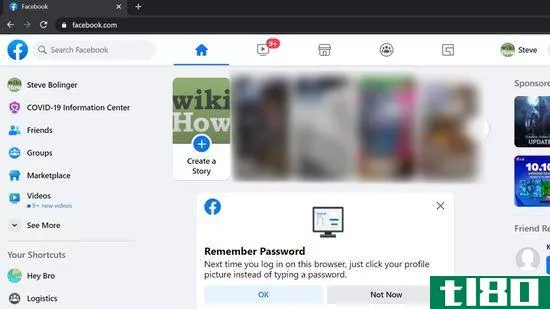
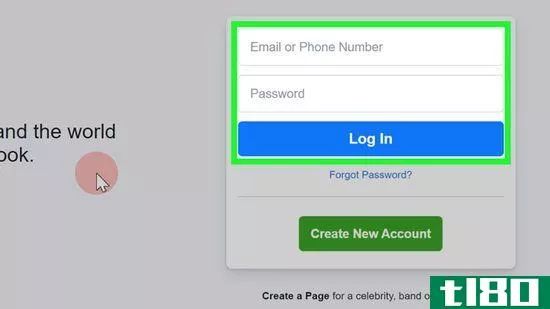
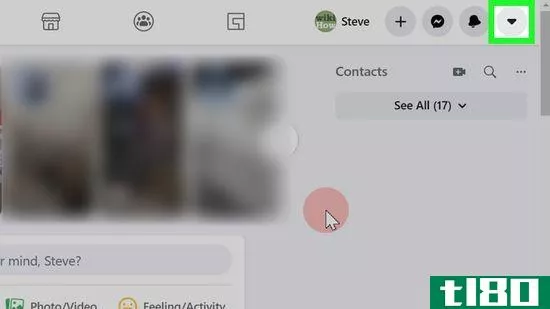
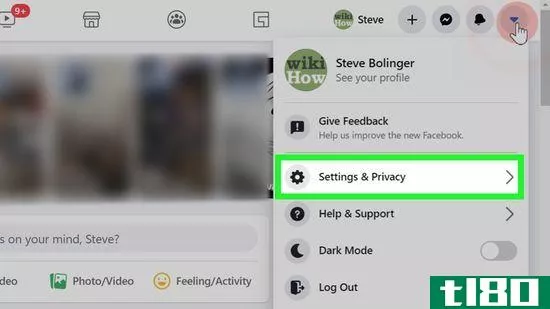
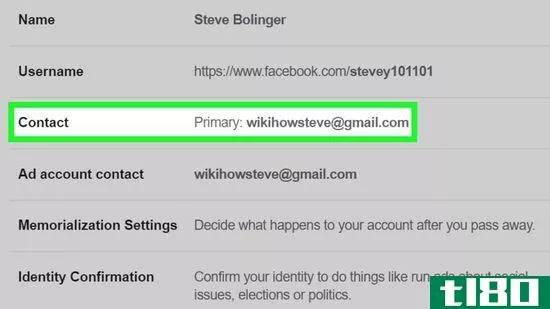
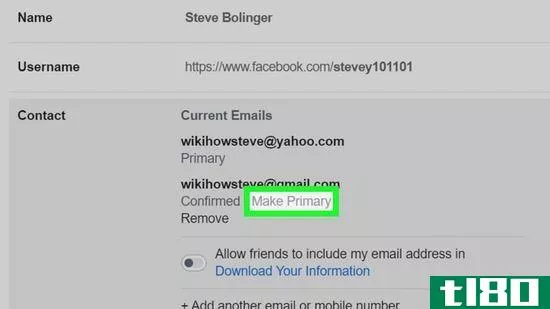
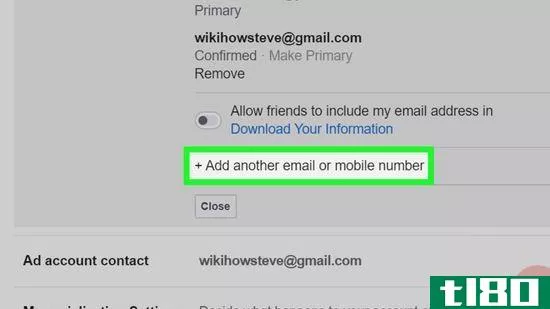
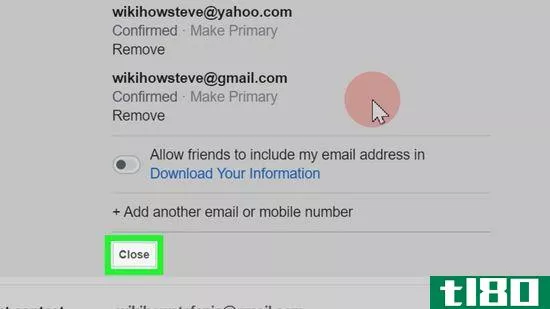
- Facebookでは、複数のメールアドレスをアカウントにリンクさせることができますが、"主な連絡先 "にできるのは1つのメールのみです。
- アカウントにアクセスできない場合は、こちらのトラブルシューティングの手順に従って、アカウント情報を復元してください。
- 2022-03-13 12:05 に公開
- 閲覧 ( 25 )
- 分類:IT